要件
OneSignalを使用してHuawei Androidデバイスでプッシュ通知を有効にするには、以下が必要です:- Huawei Developer Account
- HuaweiのAppGallery Connectに登録されたAndroidモバイルアプリ
- OneSignalアカウント
- (オプション)中国のユーザーをターゲットにしており、
Huawei_categoryAPIフィールドを介してより正確なメッセージ分類が必要な場合は、Huawei Self-Classification Rights
セットアップ
1. PushKitを有効にする
HuaweiのPush Kitドキュメントを参照してください。2. HuaweiプッシュCredentialを取得する
AppGallery Connectを開き、アプリ/プロジェクトを選択します。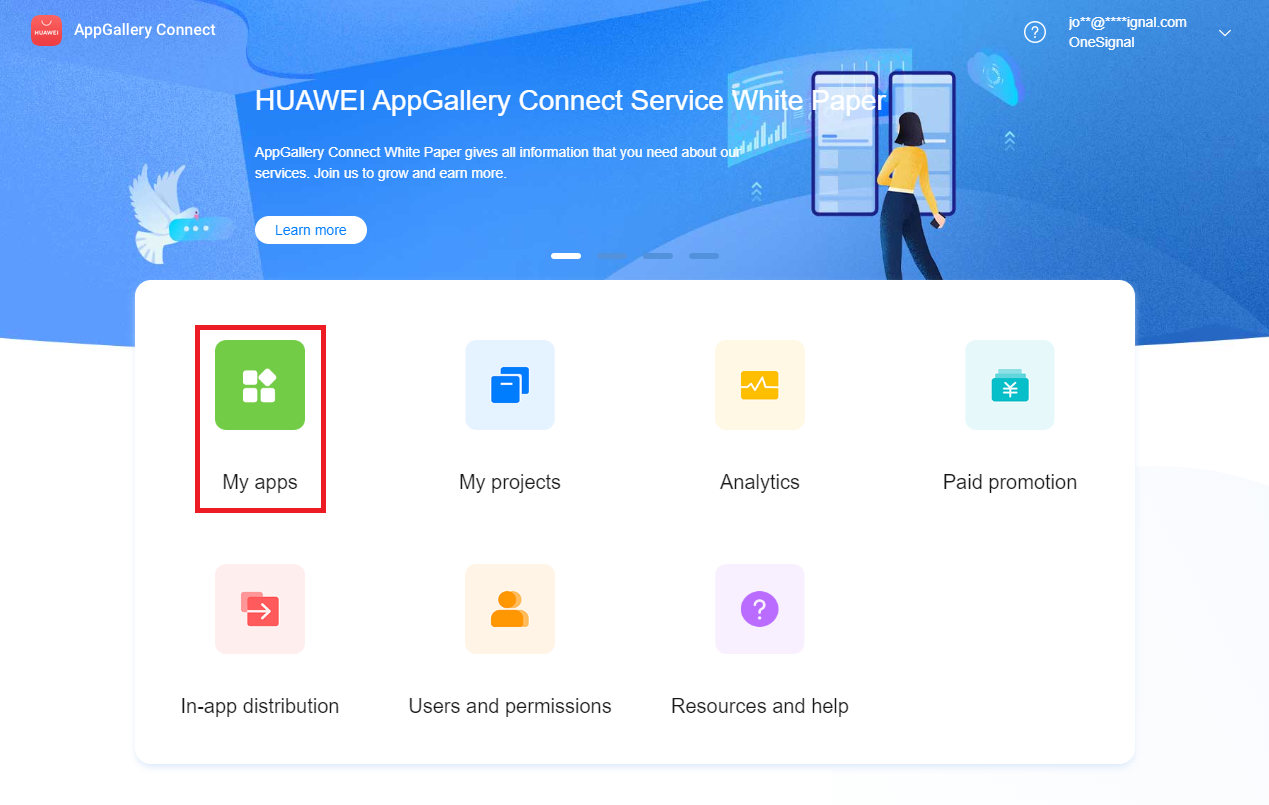
AppGallery Connectでアプリに移動
- Package Name
- Client ID
- Client Secret
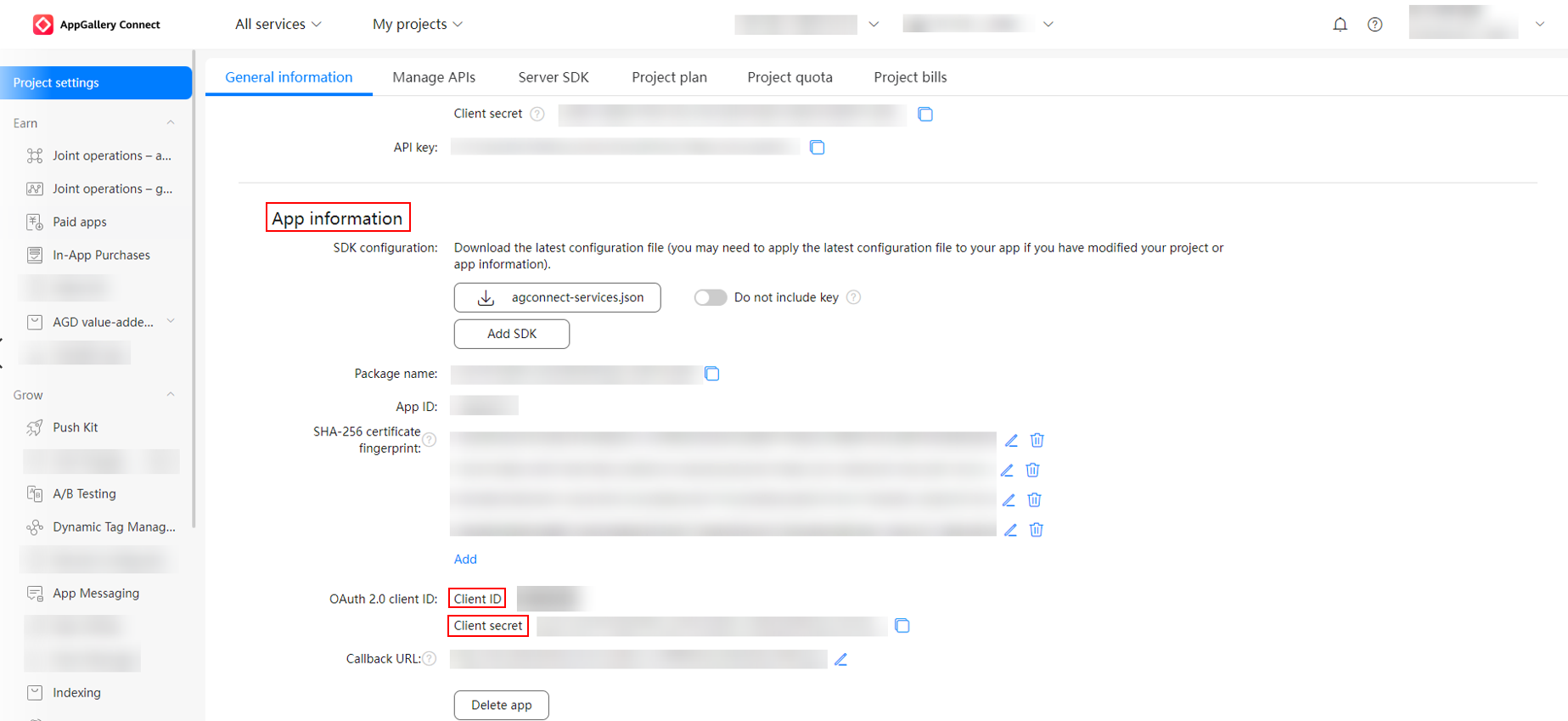
Package Name、Client ID、Client Secretをコピー
3. OneSignalにCredentialを追加する
OneSignalダッシュボードで、アプリの**Settings > Push & In-App > Huawei Android (HMS)**に移動します。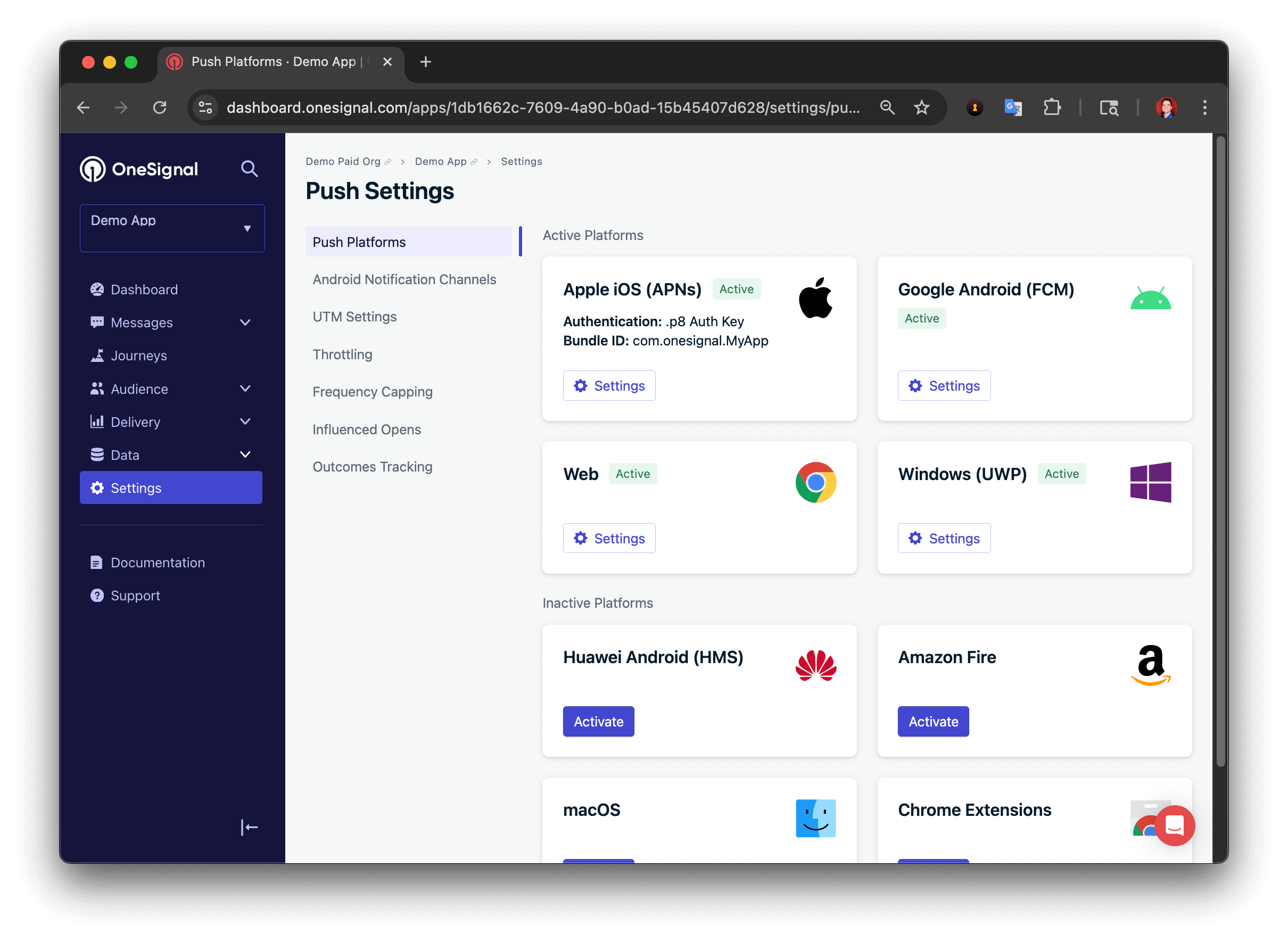
OneSignalでHuawei Androidを選択
- Package Name
- Client ID(App IDフィールドに)
- Client Secret(App Secretフィールドに)
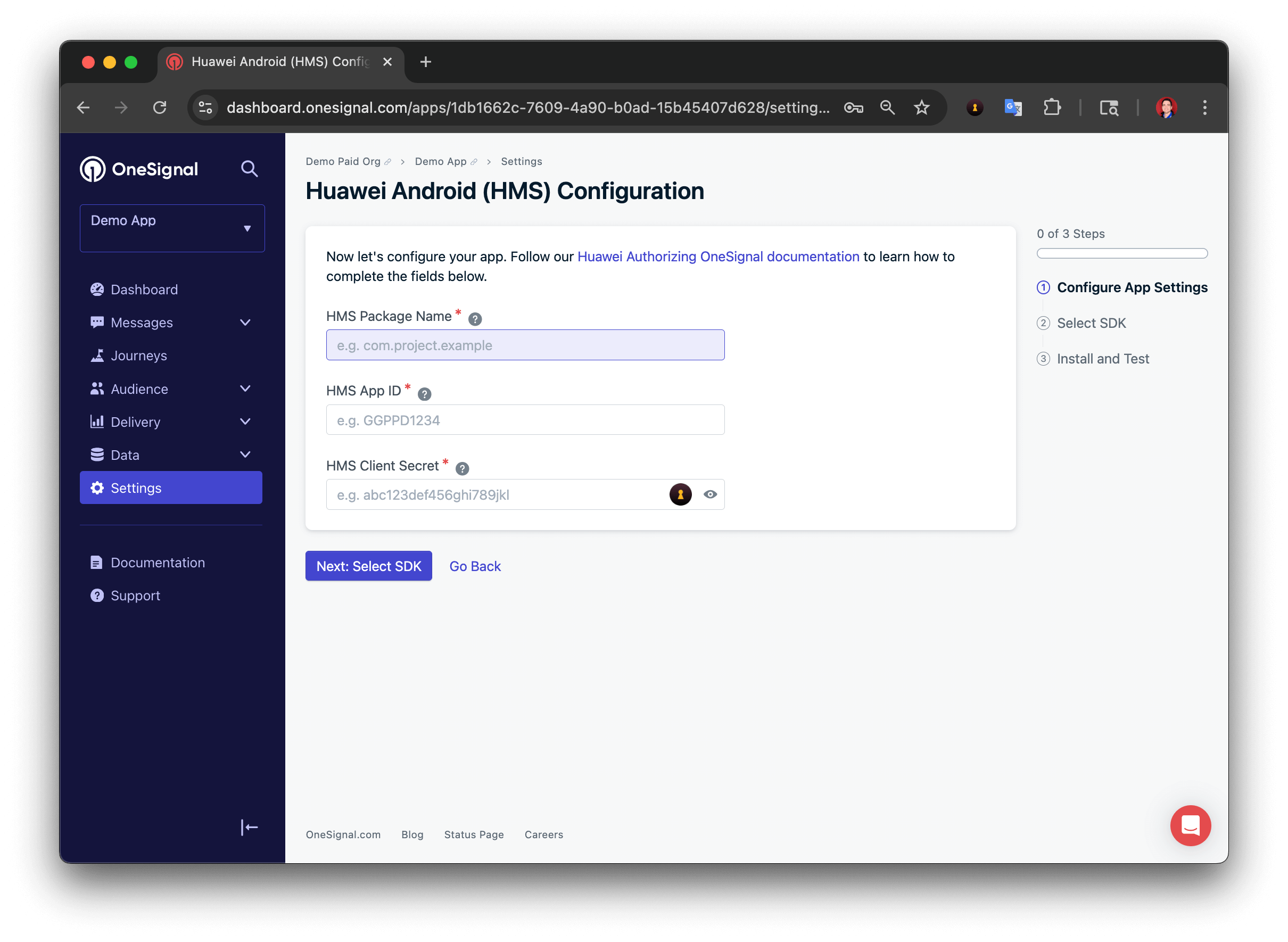
OneSignalにHuaweiプッシュCredentialを入力
4. (オプション)Huaweiの自己分類権限を申請する
Huaweiは、中国のユーザーに通知を送信するAppGalleryアプリにメッセージを分類することを要求しています。自動分類を提供していますが、自己分類はより多くの制御と重要なメッセージタイプのより高い送信制限を提供します。申請方法
- Huaweiの自己分類申請ガイドに従ってください。
- 承認されたら、OneSignal APIの
Huawei_categoryフィールドを使用してメッセージを分類します。
サポートされているHuawei_category値
| カテゴリ | 説明 |
|---|---|
IM | インスタントメッセージング |
VOIP | Voice-over-IPサービス |
SUBSCRIPTION | サブスクライブされたコンテンツ通知 |
TRAVEL | 旅行情報(例:チケットの更新) |
HEALTH | 健康とウェルネスの更新 |
WORK | 仕事関連のリマインダー |
ACCOUNT | アカウントアクティビティアラート |
EXPRESS | 物流/配送の更新 |
FINANCE | 金融/銀行のアラート |
DEVICE_REMINDER | デバイスレベルのシステムリマインダー |
MAIL | メールクライアントメッセージ |
MARKETING | マーケティングまたはプロモーションコンテンツ |
これで、OneSignalを使用してHuaweiプッシュ通知を送信する権限が付与されました!
次のステップ: